准备:点击“开始→程序→附件→命令提示符”或“开始→运行”,再输入“CMD”进入命令即可提示符状态。
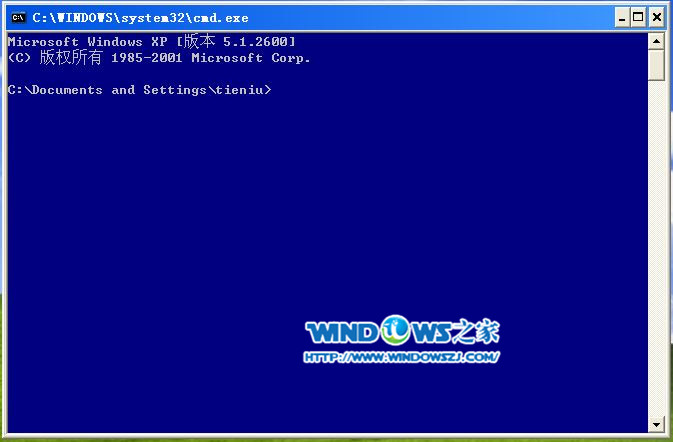
1、自动记忆功能
命令窗具有命令记忆功能,在窗口中输入的所有命令行都会被自动记忆下来,通过点击键盘上的上下方向键就可以把刚输入的命令逐一调取出来,类似于DOS中的DOSKEY指令,只不过它把这条指令内置于命令窗口中了。
2、有趣的提示符
有趣的提示符命令“prompt”,该命令有很多参数,详细参数作用请在提示符状态运行prompt/?。了解了这些参数的作用之后,可以建立一个txt 文件,将其命名为run.bat,输入“prompt $V$D$G$G”。打开注册表编辑器,依次展开HKEY_LOCAL_MACHINESOFTWAREMicrosoftCommand Processor,然后双击右侧的“AutoRun”键值,将其修改为%systemroot%run.bat,保存设置退出。重新打开命令提示符,就有了非常丰富的提示符文字。
3、复制窗口内容
字符串的拷贝对于命令窗来讲相当有用。可以直接采用鼠标右键点击的复制法。在Windows XP里,对于全部内容,您可以直接点击鼠标右键中的“全选”来选定,而对于指定范围的内容,您可以首先点鼠标右键选其中的“标记”项,而后移动鼠标到待复制的命令字符处,拖动鼠标选择该字符串,这些字符串将立刻以反白形式出现在屏幕上,点击鼠标右键或按回车键,再移动到目标位置,右击并选择“粘贴”,这样一个命令字符串就自动拷贝到了指定的位置上。
4、改变窗口特性
windowsxp可以对其cmd窗口的标题,颜色等进行个性化设置,经常使用到的相关命令如下:
a)改变标题:CMD /k TITLE新标题名
b)改变命令符:CMD /K PROMPT [text](text为新的命令提示符)
c)改变前景色和背景色:CMD /t:gf(g是指定背景色的十六进制数字,常用的颜色有以下值:0 黑色,1蓝色,2 绿色,3 浅绿色,4红色,5紫色,6黄色,7白色,8灰色,9浅蓝,A浅绿,B浅蓝色,C浅红色,D浅紫色,E浅黄色,F亮白色。
5、命令窗的快捷键
ESC:清除当前命令行;
F7:显示命令历史 记录,以图形列表窗的形式给出所有曾经输入的命令,并可用上下箭头键选择再次执行该命令。
F8:搜索命令的历史记录,循环显示所有曾经输入的命令,直到按下回车键为止;
F9:按编号选择命令,以图形对话框方式要求您输入命令所对应的编号(从0开始),并将该命令显示在屏幕上;
Ctrl+H:删除光标左边的一个字符;
Ctrl+C Ctrl+Break,强行中止命令执行;
Ctrl+M:表示回车确认键;
Alt+F7:清除所有曾经输入的命令历史记录;
Alt+PrintScreen:截取屏幕上当前命令窗里的内容。
6、带颜色的可爱命令行
在默认状态下命令行永远是黑底白字,就从这里先开刀。在运行对话框中输入cmd,打开命令提示符,在打开的窗口的标题上右击,在弹出的菜单中选择“属性”,并将打开的窗口切换到“颜色”选项卡,依次选中屏幕文字、屏幕背景选项,并设置相应的颜色,注意当我们更改了设置之后在下方就会实时显示出来,根据这一点我们可以根据自己的喜欢及时作出调整,做好之后保存设置会询问应用属性,选择“保存属性,供以后具有相同标题的窗口使用”,这样就不至于只对当前窗口生效了。
7、保存文件列表信息
有时候我们需要把硬盘中某目录下的文件列表信息全部打印出来,此时可以采用下面的办法:键入命令DIR>C:1.TXT之后回车,这样当前目录的文件列表就会保存到C盘的1.txt文件中。
见识了这么多的命令行的有趣技巧能否让你增加学习的积极性呢,赶紧在自己的技能库里增加一项技能吧。
上一篇:不能显示隐藏文件怎么办
下一篇:XP系统怎么取消开机密码

 2019-07-24 13:58:49
2019-07-24 13:58:49












